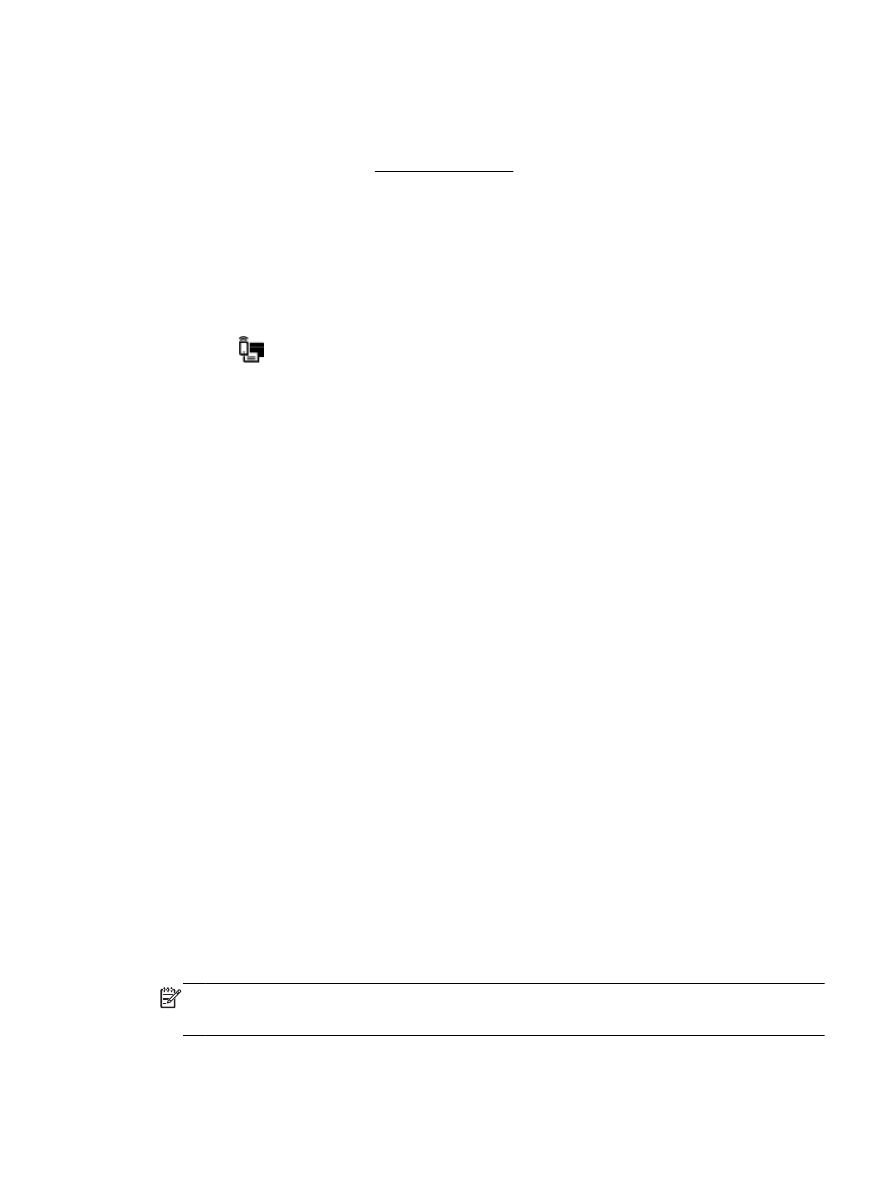
ไม่สามารถเปิดเว็บเซิร์ฟเวอร์แบบฝังได้
ตรวจสอบการตั้งค่าเครือข่าย
●
ตรวจสอบให้แน่ใจว่าคุณไม่ได้กําลังใช้งานสายโทรศัพท์ หรือสายไขว้เพื่อเชื่อมต่อเครื่องพิมพ์กับเครือข่าย
●
ตรวจสอบให้แน่ใจว่าสายเคเบิลเครือข่ายเชื่อมต่อกับเครื่องพิมพ์แน่นแล้ว
●
ตรวจสอบให้แน่ใจว่าฮับ สวิตช์ หรือเราเตอร์ของเครือข่ายเปิดอยู่และทํางานอย่างถูกต้อง
ตรวจสอบคอมพิวเตอร์
●
ตรวจสอบคอมพิวเตอร์ที่คุณกําลังใช้เพื่อเชื่อมต่อเครือข่าย
หมายเหตุ: คุณอาจเข้าใช้ EWS ได้เช่นกันถ้า HP โดยตรงแบบไร้สายของเครื่องพิมพ์เปิดอยู่ และคุณรู้ที่
อยู่ IP ของเครื่องพิมพ์
THWW
เว็บเซิร์ฟเวอร์แบบฝัง 93
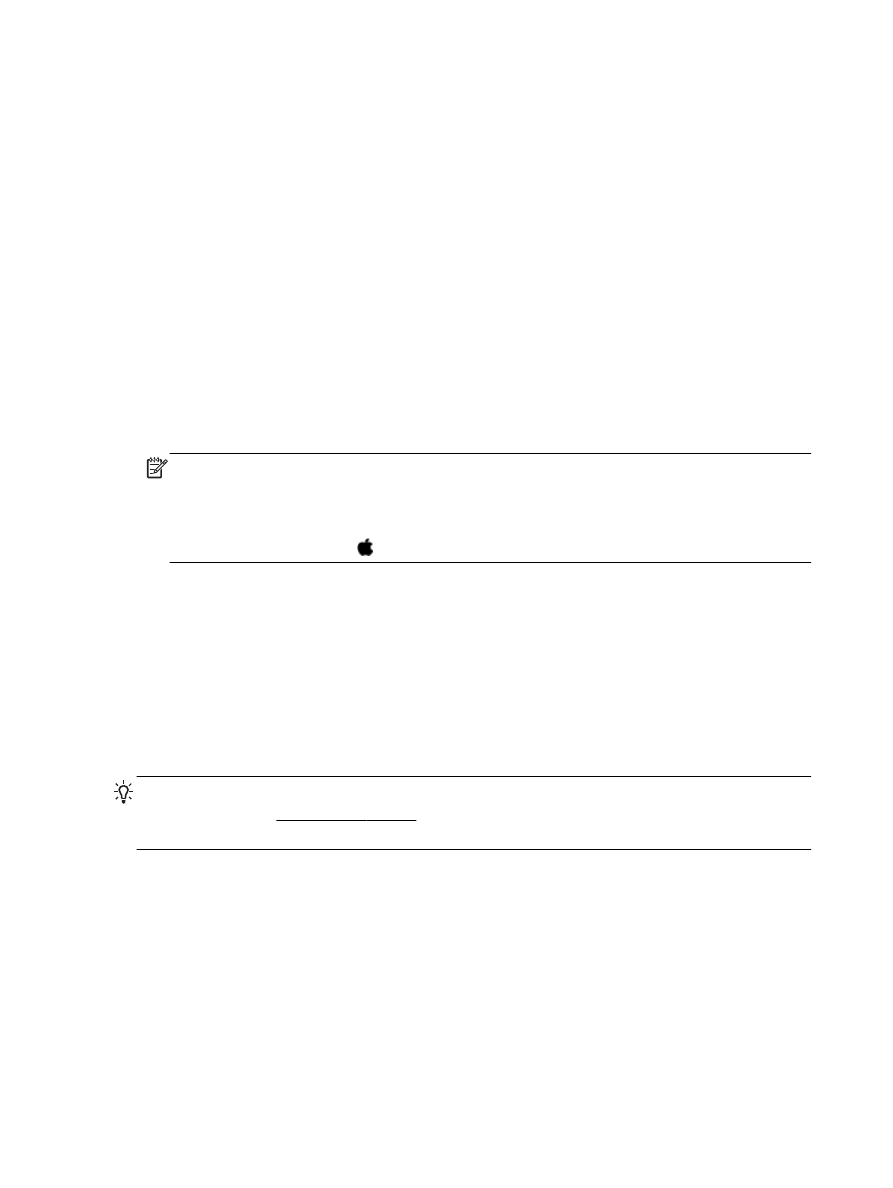
ตรวจสอบเว็บเบราว์เซอร์ของคุณ
●
ตรวจสอบให้แน่ใจว่าเว็บเบราว์เซอร์ตรงตามความต้องการขั้นตํ่าของระบบ สําหรับข้อมูลเพิ่มเติม ให้ดูข้อ
กําหนดของระบบในไฟล์ Readme ของเครื่องพิม์ซึ่งหาได้ในแผ่นซีดีซอฟต์แวร์เครื่องพิมพ์ HP
●
หากเว็บเบราว์เซอร์ใช้การตั้งค่าพร็อกซีใดๆ ในการเชื่อมต่อกับอินเทอร์เน็ต ให้ลองปิดการตั้งค่าดังกล่าว
สําหรับข้อมูลเพิ่มเติม โปรดดูเอกสารประกอบที่มาพร้อมเว็บเบราว์เซอร์ของคุณ
●
ตรวจสอบว่าเปิดใช้งาน JavaScript และคุกกี้ในเว็บเบราว์เซอร์แล้ว สําหรับข้อมูลเพิ่มเติม โปรดดูเอกสาร
ประกอบที่มาพร้อมเว็บเบราว์เซอร์ของคุณ
ตรวจสอบ IP แอดเดรสของเครื่องพิมพ์
●
เมื่อต้องการตรวจสอบ IP แอดเดรสของเครื่องพิมพ์ คุณสามารถดู IP แอดเดรสได้โดยการพิมพ์หน้าการ
กําหนดค่าเครือข่าย จากจอแสดงผลแผงควบคุมเครื่องพิมพ์ กดเลือก Setup (การตั้งค่า) กดเลือก
รายงาน แล้วกดเลือก Network Configuration Report (รายงารการกําหนดค่าเครือข่าย)
●
ใช้คําสั่ง Ping กับเครื่องพิมพ์โดยใช้ IP แอดเดรสจากพร้อมต์คําสั่ง (Windows) หรือจาก Network Utility
(OS X)
หมายเหตุ: OS X Lion และ OS X Mountain Lion: ยูทิลิตี้เครือข่ายอยู่ในโฟลเดอร์ Utilities (ยูทิลิตี้)
ในโฟลเดอร์ Applications (แอพพลิเคชัน) ที่ระดับบนของฮาร์ดดิสก์
OS X Mavericks: เปิด Finder (ตัวค้นหา) กดปุ่ม Option (ตัวเลือก) คาแล้วเลือก System Information
(ข้อมูลระบบ) จากเมนู Apple ( ) เลือก Window > Network Utility (Window > ยูทิลิตี้เครือข่าย)
ตัวอย่างเช่น หาก IP แอดเดรส คือ 123.123.123.123 ให้พิมพ์ข้อความต่อไปนี้ลงในพรอมต์คําสั่ง
(Windows):
C:\ping 123.123.123.123
หรือ
จาก Network Utility (OS X) คลิกที่แท็บ Ping แล้วพิมพ์ 123.123.123.123 ลงในช่อง แล้วคลิก Ping
หากมีข้อความตอบกลับปรากฏขึ้น แสดงว่า IP แอดเดรสถูกต้อง หากมีข้อความตอบกลับว่าหมดเวลา
แสดงว่า IP แอดเดรสนั้นไม่ถูกต้อง
คําแนะนํา: หากคุณใช้งานคอมพิวเตอร์ที่ใช้ระบบปฏิบัติการ Windows คุณสามารถไปที่เว็บไซต์การสนับสนุน
ออนไลน์ของ HP ได้ที่ www.hp.com/support เว็บไซต์นี้จะให้ข้อมูลและยูทิลิตี้ที่ช่วยให้คุณสามารถแก้ปัญหา
ทั่วไปของเครื่องพิมพ์ได้
94 บท 9 เครื่องมือการจัดการเครื่องพิมพ์
THWW
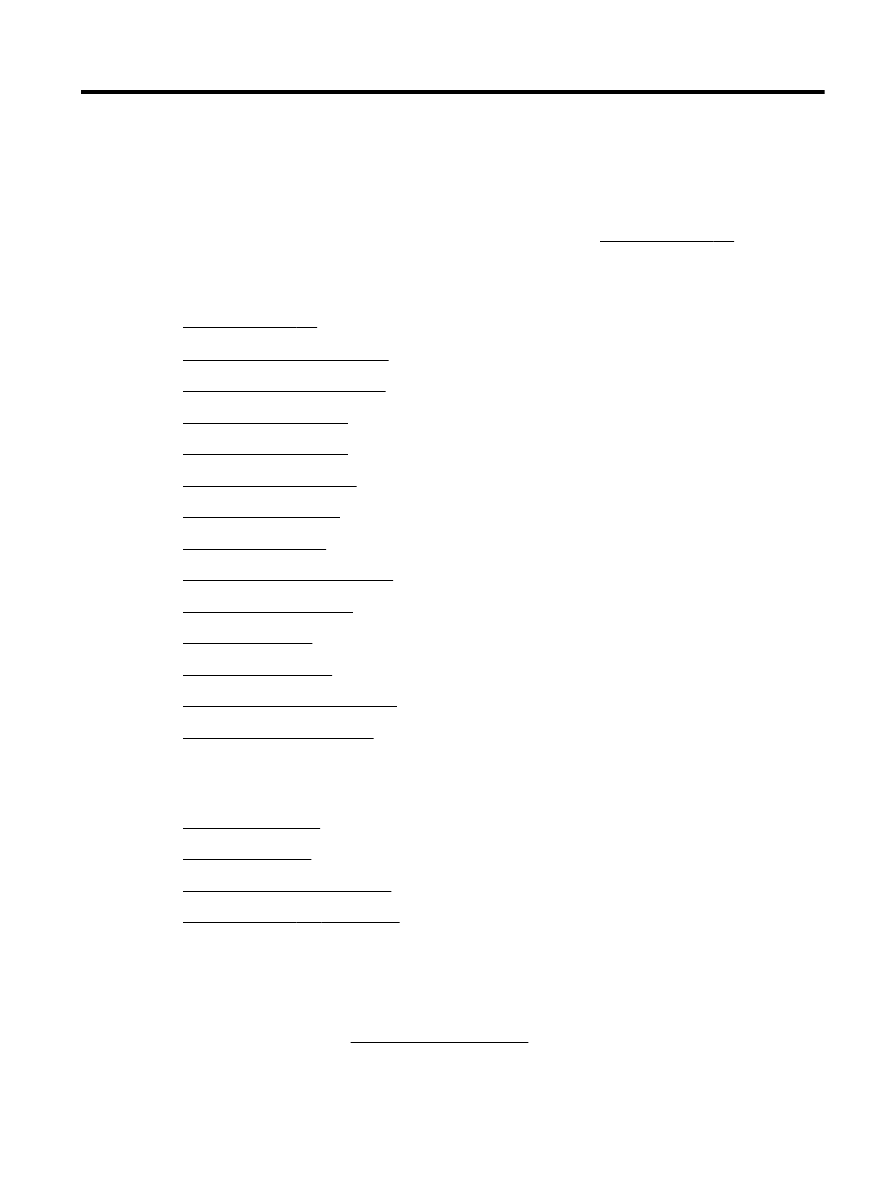
10